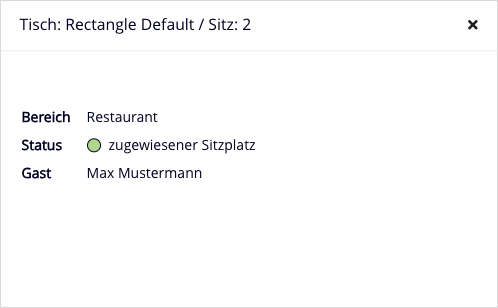Sitzplan
In diesem Artikel erfährst Du, wie die Sitzplatzzuweisung in einem Event funktioniert.
Hinweis: Das Modul "Sitzplan" ist eine kostenpflichtige Erweiterung und nicht in jeder eyevip-Lizenz enthalten.
Inhaltsverzeichnis
Sitzplan wählen
Du findest den Sitzplan in Deinem Event unter Einladen > Sitzplan. Sitzpläne werden von unserem Team aufbereitet und hinterlegt. Kontaktiere uns unter support@eyevip.com, wenn Du einen neuen Sitzplan benötigst.
Sind mehrere Sitzpläne in Deinem eyevip gespeichert, kannst Du einen davon im Dropdown-Menü in der linken Spalte auswählen.
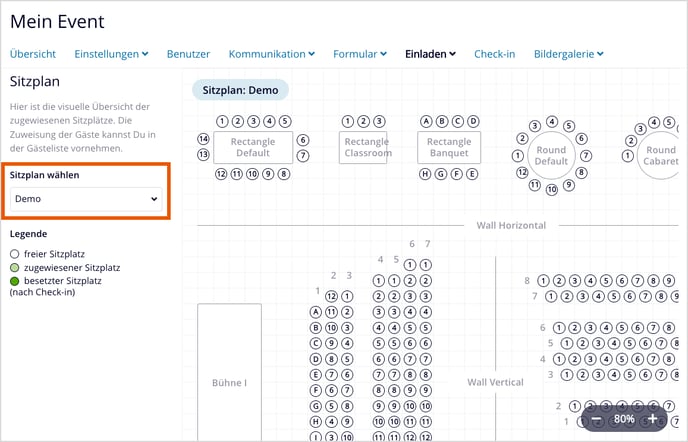
Gut zu wissen: Die Sitzplatzzuteilung ist (noch) nicht für Event-Reihen geeignet, da nur ein Sitzplan pro Event hinterlegt werden kann. Ausserdem können Plätze nur einmal pro Event belegt werden.
Sitzplatz an Gäste zuweisen
via Gästeliste
Gehe in die Gästeliste Deines Events und zeige alle Gäste mit dem Status akzeptiert. Nutze dafür die Filterfunktion.
So weist Du den Gästen einen Sitzplatz zu:
- Wähle in der Spalte Sitzplatz den Bereich, den Tisch oder die Reihe und anschliessend die Sitznummer des Sitzplatzes zu.
- Klicke auf Speichern.
- Wiederhole den Vorgang für jeden Gast.
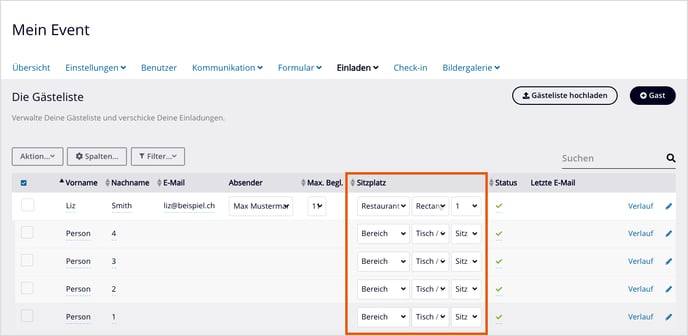
Gut zu wissen: Wenn Du die Spalte "Sitzplatz" nicht siehst, solltest Du sie über die Spalteneinstellung einblenden.
via Excel-Upload
Gehe in die Gästeliste Deines Events und exportiere alle Gäste mit dem Status akzeptiert.
So weist Du den Gästen einen Sitzplatz zu:
- Fülle die Spalten Area, Table/Row und Seat für jeden Gast in der Excelliste aus. Orientiere Dich dabei an dem visuellen Sitzplan unter Einladen > Sitzplan.
- Lade die Excelliste wieder hoch und aktiviere die Option Gäste überschreiben.
- Überprüfe die Platzierung in der visuellen Ansicht.
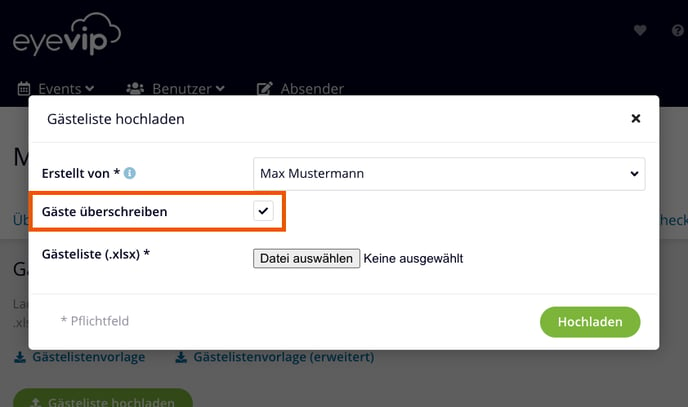
Zuteilung überprüfen
Gehe unter Einladen > Sitzplan. Die belegte Sitzplätze sind farbig markiert. Nach der Einlasskontrolle, werden die Plätze der anwesenden Gäste etwas dunkler dargestellt.

Mit einem Klick auf einen Sitzplatz wird der Name des Gastes angezeigt.